Официальное название Windows Driver Foundation (WUDFHost.exe) - Windows Driver Framework - это набор библиотек и инструментов Microsoft, которые могут помочь упростить написание драйверов Windows.
Это переведет драйвер в пользовательский режим, что очень важно для стабильности системы.Но несколько пользователей сообщили, что загрузка ЦП в диспетчере задач достигла 99% -100% ", Windows Driver Foundation "Вверху списка.
Для вас Windows Driver Foundation может отображаться в диспетчере задач под другим именем, напримерwudfhost.exeИли среда драйвера пользовательского режима (UMDF).
Если Windows Driver Foundation занимает основную часть ЦП, это иногда приводит к разрядке аккумулятора ноутбука или зависанию Windows 10. Вот введениеКак решить Windows Driver Foundation в Windows 10 илиWUDFHost.exe Использование ЦП слишком великоПроблема.
WUDFHost.exe загрузка ЦП высокая
Сначала отключим ненужные периферийные устройства (например, USB-устройства или внешний жесткий диск), а затем проверим статус проблемы.
Запустите Windows 10 в состоянии чистой загрузки, что помогает определить, вызывают ли сторонние службыWUDFHost.exe Использование ЦП слишком великоПроблема.
Обновите Windows 10
Microsoft регулярно выпускает обновления Windows с улучшениями безопасности и исправлениями ошибок.Установка последних обновлений Windows также может решить предыдущие проблемы.Поэтому убедитесь, что на вашем компьютере установлены последние обновления Windows.
- Нажмите клавишу Windows + I, чтобы открыть настройки,
- Нажмите "Обновление и безопасность", затем проверьте наличие обновлений.
- Это проверит, загрузит и установит последние обновления Windows с сервера Microsoft,
- Когда закончите, перезагрузите компьютер, чтобы применить их, и проверьте статус wudfhost.Драйвер exe для Windows основан на проблеме высокой загрузки процессора.
Устранение неполадок при обслуживании системы
Запустите программу устранения неполадок обслуживания системы, используйте проблему с процессором на компьютере, диагностируйте и автоматически восстановите Windows Driver Foundation.
Самый простой способ запустить поиск и устранение неисправностей при обслуживании системы - нажать клавиши Windows + R и ввестиmsdt.exe -id MaintenanceDiagnostic, Затем нажмите «ОК» и следуйте инструкциям на экране.
Кроме того, вы можете запустить средство устранения неполадок при обслуживании системы из встроенного списка средств устранения неполадок ниже.
- Откройте панель управления, установите вид «Панель управления» с помощью большого значка, а затем нажмите «Устранение неполадок».
- Слева нажмите ссылку «Просмотреть все», прокрутите вниз и найдите «Обслуживание системы».
- Запустите средство устранения неполадок и следуйте инструкциям на экране, чтобы завершить процесс.
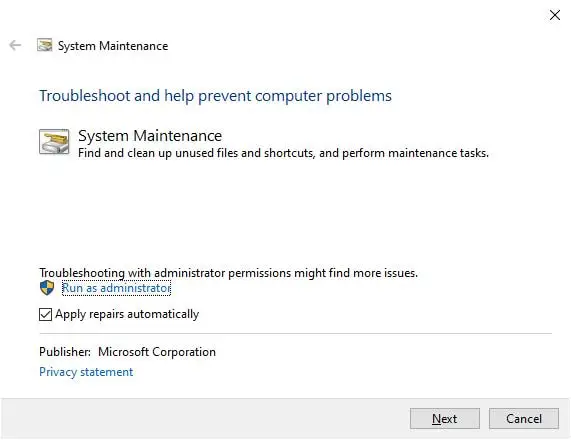
Запустите средство проверки системных файлов
Если системные файлы компьютера повреждены или отсутствуют, вы можете столкнуться с проблемой высокой загрузки ЦП в Windows 10 илиwudfhost.exe 100 проблема использования ЦП.Запустите встроенную утилиту проверки системных файлов, чтобы использовать правильный файл для диагностики и восстановления потерянных и поврежденных системных файлов.
- Откройте командную строку от имени администратора,
- Первый забегПомогает проверить статус образа Windows 10Команда восстановления работоспособности DISMDISM / Online / Cleanup-Image / Восстановить здоровье,
- Затем запустите командуsfc / scannow,Это будет сканировать на наличие поврежденных системных файлов, и при обнаружении поврежденных системных файлов использовать правильные файлы для восстановления.
- После завершения процесса сканирования компьютер будет перезагружен на 100% и проверяется статус этой проблемы.
Отключить службу Windows Driver Foundation
- Нажмите одновременноКлавиша WindowsИR鍵Типservices.mscИ клик,
- Это откроет сервисную консоль Windows,
- Прокрутите вниз и найдите Windows Driver Foundation - User-mode Driver Framework, щелкните его правой кнопкой мыши и выберите Свойства.
- Здесь измените тип запуска на «Отключено» или «Вручную», а затем нажмите «Остановить службу» рядом с «Состояние службы».
- Нажмите «Применить», а затем «ОК». Теперь проверьте состояние основной проблемы с высокой загрузкой ЦП в драйвере Windows.
Переустановите драйвер сетевого адаптера.
Старые устаревшие или поврежденные драйверы также могут вызвать проблему высокой загрузки ЦП в Windows 10.По словам нескольких пользователей, которые удалили драйвер сетевого адаптера и переустановили его, чтобы решить эту проблему, драйвер Windows вызвал проблему с высокой загрузкой ЦП в Windows 10.
Примечание. Относится к драйверам беспроводного адаптера или сетевого адаптера Ethernet.
- Нажмите клавишу Windows + R, введитеncpa.cpl, И нажмите ОК,
- Это откроет окно сетевого подключения, найдите здесь свой активный сетевой адаптер и обратите внимание на имя его драйвера (для меня это контроллер серии Realtek PCIe GbE)

- Теперь нажмите клавишу Windows + X и выберите Диспетчер устройств,
- Это отобразит список всех установленных драйверов устройств,
- Найдите и разверните раздел «Сетевые адаптеры».
- Щелкните правой кнопкой мыши адаптер, вызывающий ошибку, и выберите «Удалить устройство».
- Когда появится запрос на подтверждение, снова нажмите «Удалить» и перезагрузите компьютер.
После запуска компьютера будет переустановлен сетевой драйвер.Если вы не видите установленный на компьютере драйвер даже после перезагрузки системы, то:
- Используйте devmgmt.msc, чтобы открыть диспетчер устройств
- Нажмите «Действие», а затем нажмите «Сканировать на предмет изменений оборудования».
Или посетите сайт производителя устройства, чтобы загрузить и установить последнюю версию драйвера для сетевого адаптера.
Создать новую учетную запись пользователя
Кроме того, профиль пользователя может быть поврежден, что приведет к использованию 10 процессоров в Windows 100.Создайте новую учетную запись пользователя, войдите в систему с новой учетной записью пользователя и проверьте состояние использования ЦП 10 в Windows 100.
Также прочтите:
- Как исправить проблемы с подключением к Интернету в Windows 10
- Что такое функция автоматического обслуживания Windows 10?Как отключить это
- Принтер Windows 10 остается в автономном режиме?Давай будем онлайн
- Исправьте ошибку изображения 10xc0f со статусом ошибки в Windows 000012
- Решение: высокая загрузка ЦП после обновления Windows 10!

![Решение: база драйверов Windows (wudfhost.exe) Высокая загрузка ЦП [Windows 10]](https://oktechmasters.org/wp-content/uploads/2021/01/2049-windows-driver-foundation-high-cpu-usage-846x530.jpg)




![[Исправлено] Microsoft Store не может загружать приложения и игры](https://oktechmasters.org/wp-content/uploads/2022/03/30606-Fix-Cant-Download-from-Microsoft-Store.jpg)
![[Исправлено] Microsoft Store не может загружать и устанавливать приложения](https://oktechmasters.org/wp-content/uploads/2022/03/30555-Fix-Microsoft-Store-Not-Installing-Apps.jpg)

